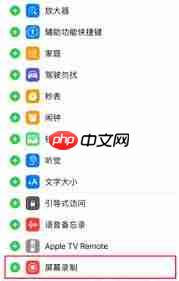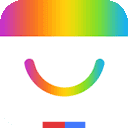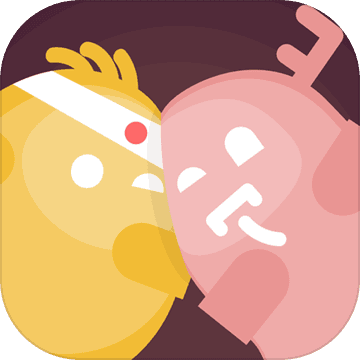iphone15如何录屏
时间:2025-06-28 | 作者: | 阅读:0随着苹果公司推出新一代产品,iphone 15不仅延续了前代产品的优良传统,还在功能和用户体验方面进行了多项升级。其中,屏幕录制功能备受用户关注。那么,iphone 15的录屏功能在哪里?如何使用呢?本文将为您提供详细的解答。
首先,要启用iphone 15的录屏功能,您需要确保该功能已在控制中心中激活。如果尚未激活,请按照以下步骤进行设置:
1. 从iphone 15的屏幕底部向上滑动(对于带有home键的机型,则需从屏幕底部向上滑动并稍作停留),即可打开控制中心。
2. 在控制中心界面中,找到并点击“自定控制”选项。
3. 在“更多控制”列表中,找到“屏幕录制”功能键,点击其前面的绿色“+”号按钮,将其添加到“包含的控制”列表中。
完成上述步骤后,屏幕录制按钮将出现在控制中心中,图标为一个实心圆加圆环的图案。
当您准备在iphone 15上进行屏幕录制时,请按照以下步骤操作:
1. 从屏幕底部向上滑动打开控制中心。
2. 找到并点击新增的“屏幕录制”按钮(实心圆+圆环的图标)。此时,屏幕上方会出现一个红色的录制状态栏,并开始3秒的倒计时(这是系统默认设置,目前无法关闭)。
3. 倒计时结束后,屏幕录制将自动开始。您可以自由操作iphone 15,录制您想要的任何内容,无论是切换应用程序、浏览网页、玩游戏还是其他操作,所有在屏幕上的动作都将被录制。
4. 录制完成后,您可以通过两种方式结束录屏:一种是从屏幕顶部下拉以显示录屏控制中心,然后点击录屏按钮来停止录制;另一种是直接点击屏幕上方的红色显示框,将会弹出停止屏幕录制的操作按键,点击即可停止。
除了基本的录屏功能外,iphone 15还提供了更多进阶设置,以满足不同用户的需求:
1. 声音录制:在控制中心启动录屏之前,您可以长按录屏按钮以打开录屏设置菜单。在这里,您可以选择是否同时录制声音(包括内置麦克风声音和系统声音)。如果您想要录制外部声音(如通过麦克风讲解的声音),需要长按控制中心的“屏幕录制”功能键,并选择开启麦克风功能。此时,麦克风按钮会变成红色,并且下方会显示“开”,表示录制的视频将包含音频部分。
2. 画质调整:虽然iphone 15的默认录屏画质已经相当不错,但您仍然可以根据需要调整画质。打开“设置”应用,点击“相机”,然后选择“录制视频”,在这里您可以调整视频的分辨率和帧率等参数。但请注意,非必要情况下不建议选择4k分辨率,因为这会占用较多的手机内存。
3. 其他注意事项:在录屏开始前,建议开启飞行模式以避免来电中断录屏。如果担心在录制过程中收到较多信息影响录制效果,可以提前在通知中心关闭消息通知。此外,录制时间不宜过长,过长的录制时间可能会导致录制无效或手机重启等问题。
通过以上步骤和注意事项,您可以轻松地在iphone 15上进行录屏操作。无论是记录游戏高光时刻、制作教学视频还是保存重要会议内容,iphone 15的屏幕录制功能都能为您提供极大的便利。希望本文能够帮助您更好地掌握这一功能,享受更加丰富的手机使用体验。
福利游戏
相关文章
更多-
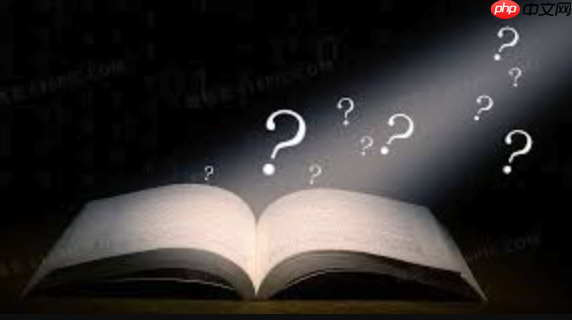
- 电脑音箱有电流声,该怎么消除?
- 时间:2025-07-23
-

- exr 格式图片在影视后期中常用吗 与 hdr 有何不同
- 时间:2025-07-23
-

- 电脑的键盘输入时出现重复字符,如何解决?
- 时间:2025-07-23
-

- 一文搞懂Paddle2.0中的优化器
- 时间:2025-07-23
-

- 基于Ghost Module的生活垃圾智能分类算法
- 时间:2025-07-23
-

- 第29周新势力车型销量TOP10公布:小米SU7有挑战者了
- 时间:2025-07-23
-

- 从零实现深度学习框架 基础框架的构建
- 时间:2025-07-23
-

- 基于PaddlePaddle2.0-构建残差网络模型
- 时间:2025-07-23
大家都在玩
热门话题
大家都在看
更多-
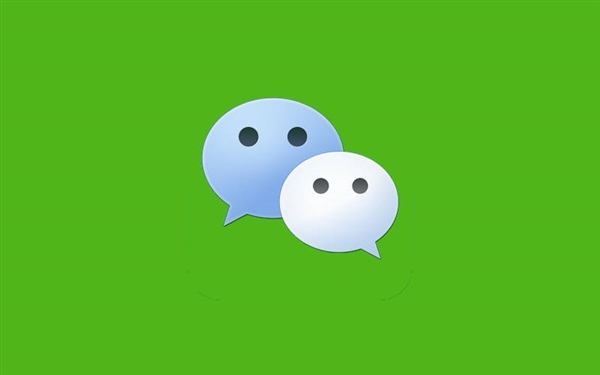
- 腾讯客服回应微信实时对讲功能:已下线 暂无重新上线计划
- 时间:2025-07-23
-
- GAT币投资指南:深度分析未来潜力
- 时间:2025-07-23
-
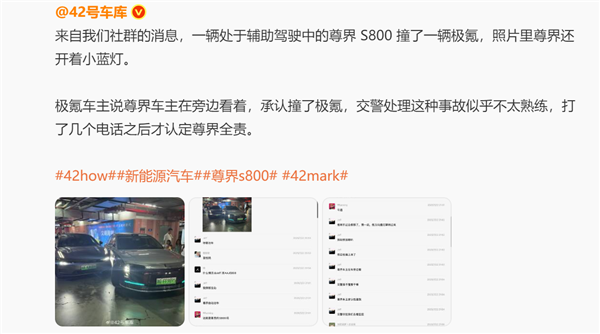
- 网友爆料尊界S800自动泊车撞了:车主就在旁边看着 承担全责
- 时间:2025-07-23
-

- 3万级纯电代步小车!全新奔腾小马官图发布:7月27日正式上市
- 时间:2025-07-23
-

- 妖怪金手指石矶娘娘图鉴及对应克制神将
- 时间:2025-07-23
-

- 比特币交易所排行:全球顶级平台及选择指南
- 时间:2025-07-23
-

- 一高速出现断头路却无提醒:引流线导向隔离墙 汽车险些撞上
- 时间:2025-07-23
-
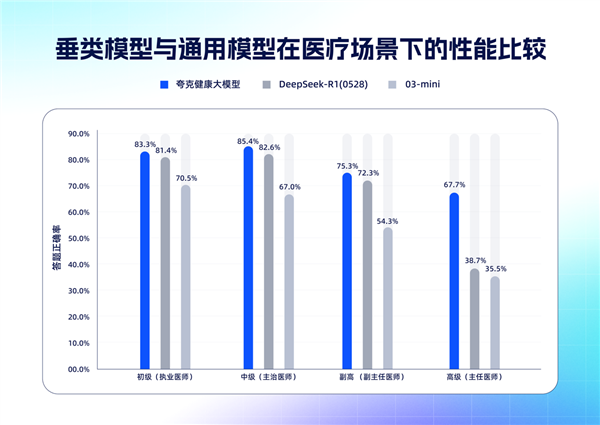
- 国内首个!夸克健康大模型通过12门主任医师考试
- 时间:2025-07-23